Excel:如何使用 vlookup 返回所有匹配项
默认情况下,Excel 中的VLOOKUP函数搜索某个范围内的值,并仅返回第一个匹配项的匹配值。
但是,您可以使用以下语法来搜索范围内的值并返回所有匹配项的匹配值:
=FILTER( C2:C11 , E2 = A2:A11 )
此特定公式在范围C2:C11中搜索,并返回范围A2:A11中C2:C11中的值等于E2 的所有行的匹配值。
以下示例展示了如何在实践中使用此语法。
示例:使用 VLOOKUP 返回所有匹配项
假设我们在 Excel 中有以下数据集,其中显示有关各个篮球队的信息:
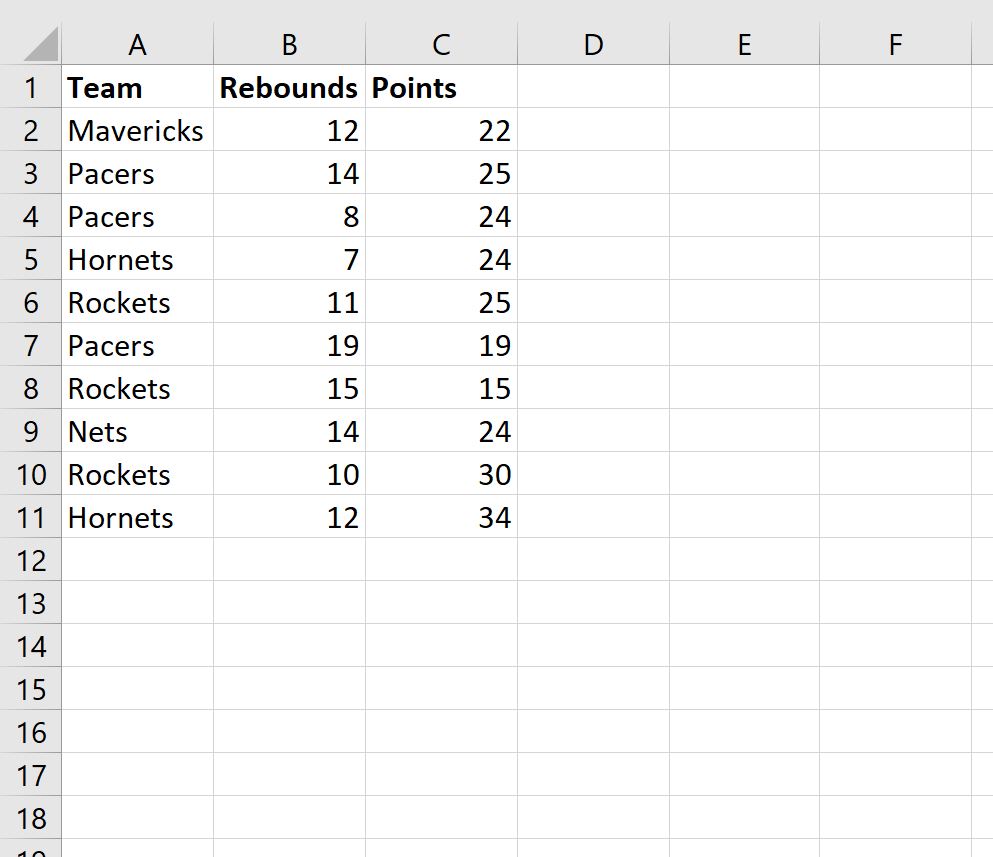
假设我们使用下面的公式和VLOOKUP来查找A列中的“火箭队”球队,并返回C列中对应的分值:
=VLOOKUP( E2 , A2:C11 , 3)
以下屏幕截图显示了如何在实践中使用该公式:
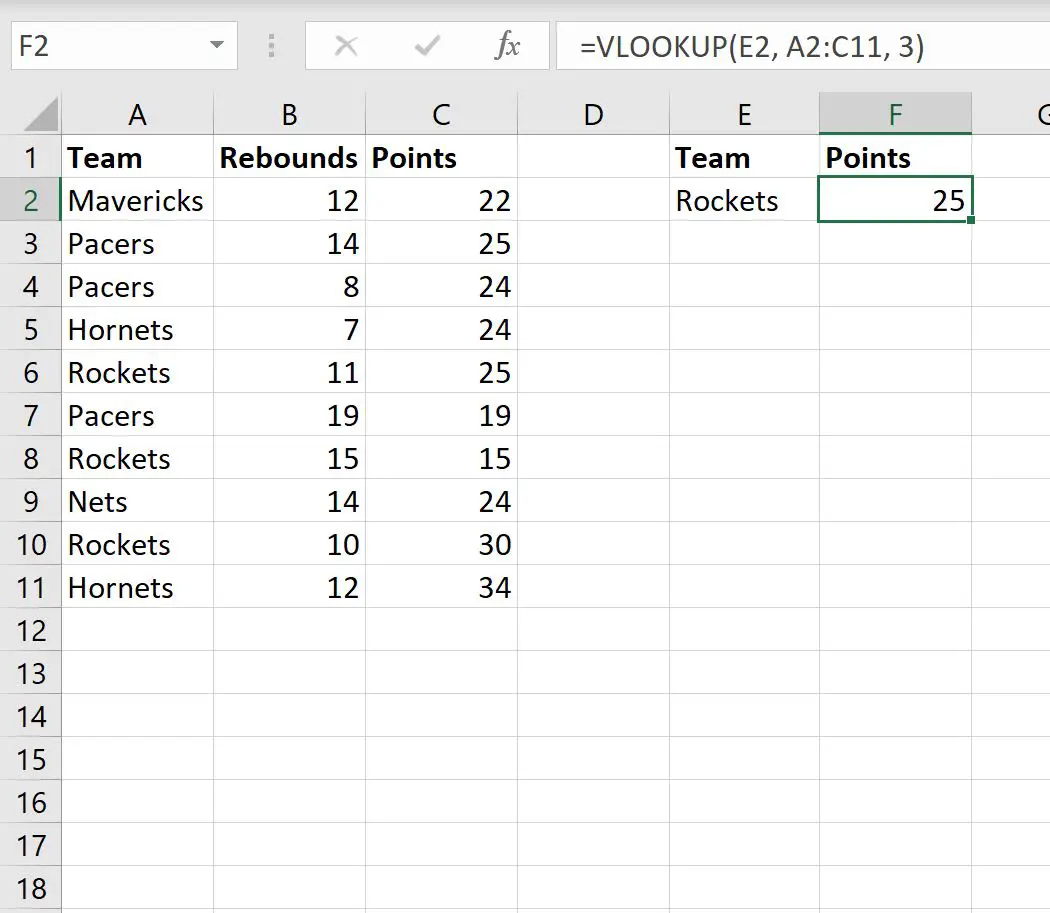
VLOOKUP函数返回“球队”列中第一次出现火箭队的“积分”列中的值,但无法返回“球队”列中也包含火箭队的其他两行的积分值。团队”。
要返回“Team”列中包含火箭队的所有行的点值,我们可以使用FILTER函数。
这是我们可以使用的确切公式:
=FILTER( C2:C11 , E2 = A2:A11 )
以下屏幕截图显示了如何在实践中使用该公式:
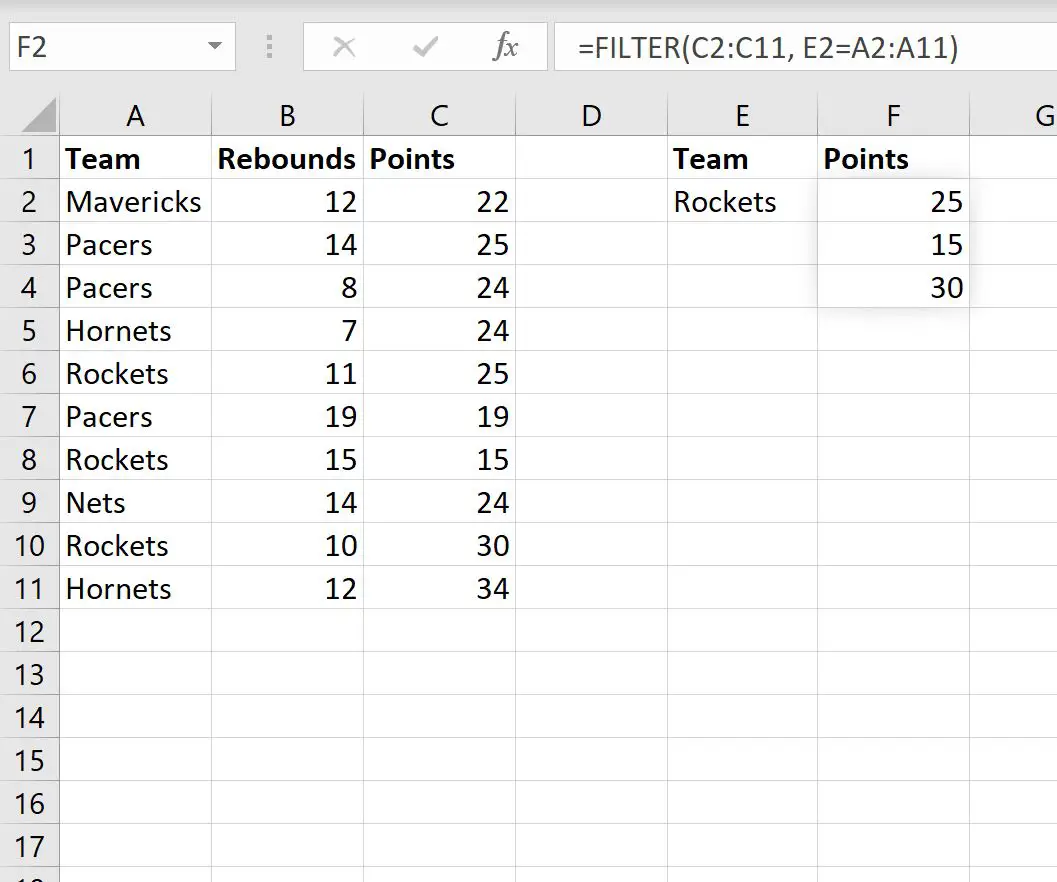
请注意, FILTER函数返回“Team”列包含 Rockets 的三行的三个点值。
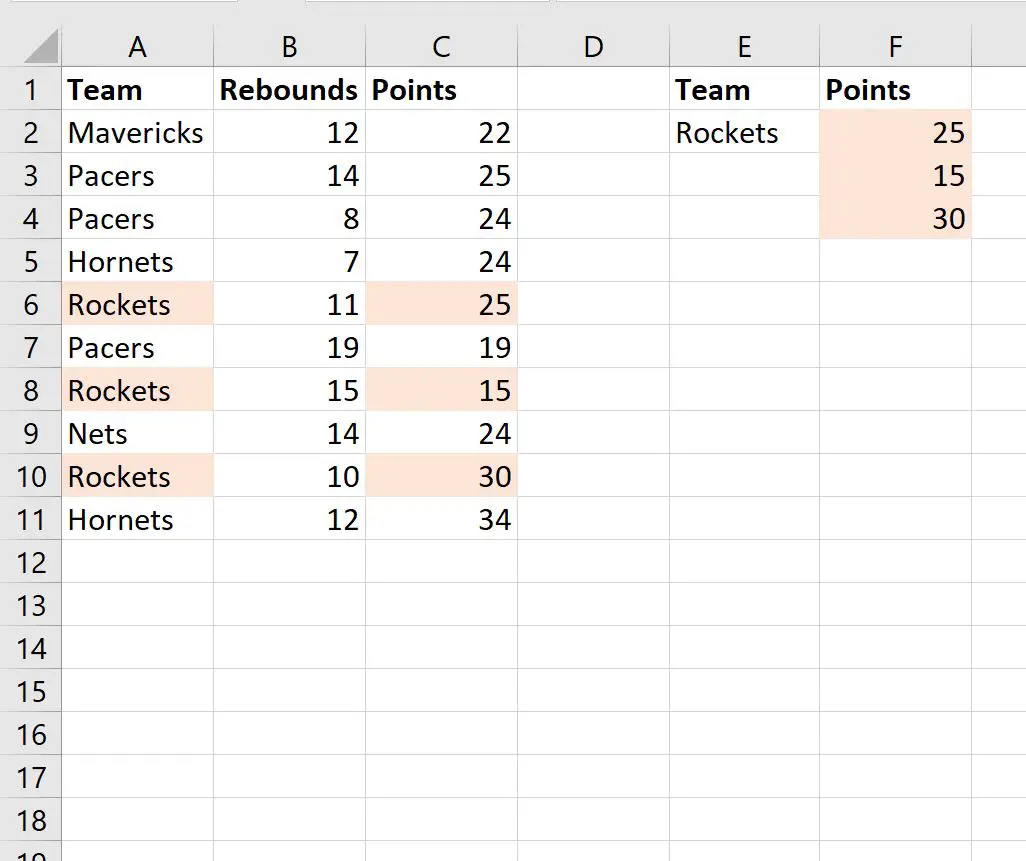
其他资源
以下教程介绍了如何在 Excel 中执行其他常见操作: